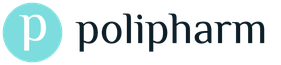A partir de la versión 14.2, Yandex.Browser introdujo un catálogo de extensiones recomendadas. Este catálogo proporciona por defecto la extensión gratuita de bloqueo de anuncios Adguard. Actualmente, esta es la única extensión de bloqueo de anuncios recomendada para Yandex.Browser, que puede eliminar anuncios, bloquear ventanas emergentes y controlar su seguridad en Internet.
Las características principales de la extensión Adguard son bloqueador de anuncios, antiphishing y antiseguimiento. Con un abanico de posibilidades tan amplio, tu extensión bloqueará toda la publicidad en buscadores, así como en páginas web. Por ejemplo, el bloqueo de anuncios de vídeo en Youtube o la eliminación de los anuncios en las redes sociales.
Adguard elimina por completo los molestos banners, bloquea las ventanas emergentes y los anuncios intrusivos. Puede bloquear elementos separados a través del menú de extensión haciendo clic en "Bloquear anuncio en este sitio web". Internet sin anuncios funcionará más rápido. Además, Adguard usa menos memoria y CPU, mucho menos que otras extensiones de navegador adblock. Esto aumentará la eficiencia del trabajo en el navegador.
En la configuración de la extensión, puede habilitar los filtros adecuados y configurar parámetros como el bloqueo de anuncios contextuales, la activación automática de los filtros más apropiados y otros. También puede agregar sitios web que considere confiables a la lista blanca.
La base de datos de filtros de la extensión se actualiza diariamente, así como la lista de sitios web verificados. Usando la función antiphishing, Adguard verifica sitios web en listas negras y bloquea el acceso a sitios de malware y phishing. Puede verificar la reputación del sitio web manualmente. Para hacerlo, debe hacer clic en el icono de la extensión en la barra de herramientas del navegador y hacer clic en "Informe de seguridad del sitio web".
La extensión gratuita de Adguard es muy fácil de activar. Como ya mencionamos la extensión contra anuncios se presenta en el catálogo de extensiones recomendadas, en la versión 14.2 de Yandex.Browser. Para activarlo, debe hacer clic en Extensiones.

En la categoría "Seguridad en Internet" del catálogo abierto, verá la extensión Adguard. Actívelo cambiando a "On".

Disfrute trabajando en Yandex.Browser sin anuncios.
Si por alguna razón nuestro bloqueador de anuncios para Yandex.Browser no le conviene, puede continuar buscando entre otras extensiones de bloqueo de anuncios, por ejemplo: AdBlock Plus/ ABP, Ad Muncher y otros.
sistema operativo:
AdGuard para Windows le brinda una protección confiable y manejable que filtra la carga de páginas web de inmediato sin ninguna acción de su parte. AdGuard elimina todos los molestos anuncios y ventanas emergentes, bloquea sitios web peligrosos y no permite que nadie rastree sus actividades en Internet.
| sistemas operativos | Windows XP SP3, Vista, 7, 8, 8.1, 10 |
| RAM | desde 512mb |
| navegadores web | Microsoft Edge, Internet Explorer, Google Chrome, Opera, Navegador Yandex, Mozilla Firefox y otros |
| espacio libre en disco | 50 MB |
AdGuard para Mac es el primer bloqueador de anuncios desarrollado específicamente para macOS. No solo bloquea anuncios y ventanas emergentes molestas en todos los navegadores, sino que también lo protege de rastreadores en línea y sitios web peligrosos. AdGuard le ofrece una interfaz simple e intuitiva con funciones adicionales como AdGuard Assistant y un registro de filtrado.
| sistemas operativos | mac OS 10.10 (64 bits) + |
| RAM | desde 512mb |
| navegadores web | Safari, Google Chrome, Opera, navegador Yandex, Mozilla Firefox y otros |
| espacio libre en disco | 60 MB |
AdGuard para Android le brinda una protección confiable y manejable. AdGuard elimina todos los anuncios molestos de las páginas web y aplicaciones, bloquea la carga de sitios web peligrosos y no permite que nadie rastree sus actividades en Internet. AdGuard se destaca frente a sus análogos, ya que puede funcionar en modo proxy HTTP o VPN.
| sistemas operativos | Android 4.0.3+ |
| RAM | desde 700mb |
| espacio libre en disco | 30 MB |
AdGuard para iOS es una aplicación que lo protege de anuncios molestos en Safari. Además, prohíbe el seguimiento en línea y la privacidad segura de sus datos personales. Después de descargar la aplicación, obtiene una experiencia de Internet segura y sin publicidad, donde los sitios web se abren mucho más rápido. Pruébelo ahora y disfrute de una mejor experiencia de navegación web en sus iPhones y iPads.
| Compatibilidad | Requiere iOS 10.0 o posterior. Compatible con iPhone 5s, iPhone 6, iPhone 6 Plus, iPhone 6s, iPhone 6s Plus, iPad Air, iPad Air Wi-Fi + Cellular, iPad mini 2, iPad mini 2 Wi-Fi + Cellular, iPad Air 2, iPad Air 2 Wi-Fi + Cellular, iPad mini 3, iPad mini 3 Wi-Fi + Cellular, iPad mini 4, iPad mini 4 Wi-Fi + Cellular, iPad Pro, iPad Pro Wi-Fi + Cellular y iPod touch (6.ª generación) . |
| navegadores web | safari |
| espacio libre en disco | 24.4mb |
La publicidad es la principal fuente de financiación de los sitios web en World Wide Web. Sin él, no existirían VKontakte, Odnoklassniki e incluso Yandex. Pero, ¿qué sucede si las ofertas promocionales en algunos sitios ocupan más de la mitad del área e interfieren con la visualización del contenido? ¿O se muestran anuncios de contenido muy franco?
El principio de funcionamiento de los bloqueadores de anuncios es bastante simple: cuando se carga la página, los elementos de javascript responsables de la carga se eliminan de su código. pancartas publicitarias o ventanas emergentes. Por lo tanto, al usar adblock, se deshace de los anuncios y ahorra tráfico de Internet, lo cual es especialmente importante para los dispositivos móviles.
Descarga e instalación de Adblock Plus para Yandex Browser
1. Puede descargar Adblock en el sitio web oficial del desarrollador o en la tienda en línea de Opera en el enlace: addons.opera.com/en/extensions/details/opera-adblock/?display=en.
2. Después de la descarga, aparecerá una ventana emergente que le pedirá que instale.

3. Si la extensión se instaló correctamente, aparecerá el ícono de ABP en la esquina superior derecha y se abrirá una nueva página.


Configuración y uso de Adblock en el navegador Yandex
Al instalar Adblock, no puede realizar configuraciones adicionales por varias razones:
- La extensión ya se ha configurado con ajustes básicos que le permiten bloquear más del 98% de los anuncios.
- La mayoría de las configuraciones disponibles están "bajo la fuerza" solo para usuarios experimentados.
Si desea individualidad o simplemente desea apoyar su proyecto favorito sin desactivar la visualización de anuncios en sus páginas, averigüémoslo.
Deshabilitar todos los anuncios
De forma predeterminada, adblock plus solo puede mostrar "anuncios discretos" de redes de medios populares: Google Adwords, Yandex.Direct, etc. Para desactivarlo, abra la página de configuración haciendo clic con el botón derecho en el icono de la extensión en el navegador.

Queda por desmarcar la casilla "Permitir publicidad discreta".

Ahora en Yandex Browser no habrá publicidad en absoluto.
Listas personales
Al bloquear los anuncios por completo, se priva de la oportunidad de ver una oferta "tentadora" que puede interesarle y privar a los sitios de ganancias. Imagina que un día vas a tu foro o blog personal favorito, y deja de existir por falta de dinero para pagar un dominio, hosting, etc.
Puede evitar esta situación y apoyar su proyecto favorito agregándolo a la lista blanca de sitios.
Abra la configuración de Adblock y vaya a la sección Dominios permitidos.

A su vez, ingrese las direcciones de los sitios en los que no se debe cortar la publicidad.

Notificaciones sobre la necesidad de desactivar Adblock
La situación con el uso generalizado de bloqueadores de anuncios es tan grave que muchos webmasters muestran notificaciones en las páginas de sus sitios sobre la necesidad de desactivar Adblock o bloquear algún contenido por completo.
Los desarrolladores de la extensión previeron esto y apareció la función "Lista de eliminación de advertencias de Adblock" que oculta dichas notificaciones.

Inmediatamente después de la instalación, se apaga, puede activarlo marcando la casilla junto al elemento correspondiente.
Cómo deshabilitar Adblock Plus en el navegador Yandex
Si hay una necesidad urgente de deshabilitar Adblock Plus, puede hacerlo de tres maneras:
1. Deshabilitar en un sitio específico (la dirección se incluirá en la lista blanca).

2. Al desactivar el complemento (Adblock permanecerá en el navegador y guardará la configuración, pero no bloqueará los anuncios).
Puede reactivar el complemento arrastrando el control deslizante a la posición "Activado".
3. Elimine completamente la extensión (se perderán todas las configuraciones).

El uso gratuito, la configuración mínima y las actualizaciones constantes hacen de Adblock plus uno de los mejores bloqueadores de anuncios para el navegador Yandex.
Instalar Adblock en Yandex Browser lo ayudará a olvidarse de la publicidad intrusiva para siempre.
Para lograr este resultado, debe configurar correctamente esta extensión.
¿Cómo instalarlo? y que caracteristicas tiene?
Adblock es un complemento especial con el que puede deshacerse de los anuncios intrusivos en Youtube, VK, Facebook y otros sitios. También hace un excelente trabajo al bloquear ventanas emergentes, pancartas y otras notificaciones similares.
Pero a veces la publicidad aún se "escurre" a través de los filtros. En este caso, puede bloquearlo usted mismo. Para hacer esto, debe pasar el mouse sobre el anuncio, presionar el botón derecho y seleccionar "Bloquear". Luego, utilizando el control deslizante, deberá seleccionar la regla de bloqueo adecuada. Para determinar su eficacia, utilice la función "Vista previa". 
Para desactivar este complemento en el sitio, haga clic en la flecha junto al icono de la extensión y seleccione "Desactivar en este sitio" en el menú que aparece. La efectividad del bloqueador depende de la cantidad de filtros instalados. Sin embargo, si hay demasiados, el navegador cargará las páginas más lentamente.
Además, dicho abuso puede causar que algunos sitios se muestren incorrectamente. Si esto sucede, deshabilite Adblock y vuelva a cargar la página.
La visualización correcta del sitio indica que tiene un mal filtro instalado. En este caso, llame al menú contextual con el botón derecho del mouse y haga clic en "Informar un problema en esta página", escriba - "Adblock bloquea demasiado".
Para evitar tales problemas, primero debe instalar este complemento correctamente. Averigüemos cómo hacerlo.
Instalación de Adblock
Para encontrar esta extensión, abra una nueva pestaña y seleccione Complementos.

En el menú que aparece, haga clic en "Todos los complementos" y desplácese hasta el final de la lista de extensiones instaladas. Haga clic en el botón "Catálogo de complementos para Yandex.Browser". Como resultado, se abrirá la siguiente ventana.
extensiones del navegador

Escribe Adblock en la barra de búsqueda y presiona Enter. El navegador le dará varios bloqueadores de anuncios, incluidas versiones para Youtube y Gmail. Pero necesitamos deshabilitar los anuncios en todos los sitios.
Para hacer esto, seleccione Adblock Cash en la lista de complementos de Yandex.Browser y haga clic en "Agregar". Instalará la extensión, después de lo cual emitirá una notificación.
Ajuste
Aunque ya ha instalado un bloqueador de anuncios, seguirá apareciendo periódicamente. Para deshacerse de estos molestos banners de una vez por todas, debe volver a configurar el complemento. Para ello, desplace el cursor sobre el icono de la extensión en la esquina superior derecha y haga clic en "Configuración".

En la pestaña Bloqueo de anuncios - Anuncios, haga clic en Mostrar configuración avanzada. Habilite el filtro Lista de eliminación de advertencias de Adblock.

Habilite también la protección contra sitios maliciosos (pestaña Adblocking - Malware).

Adblock Cash también puede bloquear widgets de redes sociales. En otras palabras, ya no verá los botones "Suscribirse" en los sitios que visite. Para activar dicha protección, habilite el bloqueo correspondiente en la sección Redes Sociales.
En la pestaña Lista blanca, puede especificar sitios donde la extensión en Yandex.Browser no bloqueará anuncios. Este modo se puede habilitar directamente en el trabajo: simplemente haga clic en el icono del complemento en la esquina superior derecha y seleccione el modo Lista blanca.

Con este complemento, te desharás de los anuncios para siempre. Todos los días los filtros se actualizarán automáticamente, lo que te permitirá disfrutar de tus películas favoritas, música o chatear con amigos sin pancartas y varias ofertas molestas.
Reportar un error
Enlace de descarga roto El archivo no coincide con la descripción Varios
Adblock Plus es una aplicación diseñada para combatir los anuncios publicitarios que aparecen mientras navega por la web. Adblock se instala como complemento del navegador Yandex. Tenga en cuenta que la aplicación es compatible con todos los navegadores de Internet populares.

Una aplicación como Adblock para Yandex no simplemente cierra los anuncios, sino que los "elimina" por completo del sitio web que está viendo. La eliminación de bloques de anuncios ayuda a acelerar la carga de la página.
Principio de funcionamiento
La extensión Adblock Plus para Yandex bloquea cualquier solicitud HTTP según la dirección de origen. Además, la aplicación es capaz de bloquear cualquier elemento de la página. Especialmente si se trata de una imagen, script, animación flash o Java.
El bloqueador utiliza reglas de ocultación CSS para funcionar. Esto es para ocultar el anuncio de texto mientras se carga. Gracias a la ocultación, no es necesario bloquear los anuncios de texto. En cuanto al bloqueo de ventanas emergentes, el programa utiliza reglas adicionales.
Características clave
- Conexión de filtros que contienen reglas para bloquear elementos publicitarios;
- Lista de elementos de páginas web bloqueados;
- Un contador que cuenta el número de llamadas a un filtro en particular;
- Posibilidad de deshabilitar cualquier filtro;
- Listas de respaldo;
- La función de ocultar elementos de texto;
- Bloqueo de anuncios en archivos de video;
- Posibilidad de desactivar la extensión.
Ventajas
No es necesario configurar la extensión Adblock para el navegador Yandex. Basta con descargarlo en su computadora e instalarlo en un navegador de Internet. La aplicación se puede desactivar si es necesario.
La extensión Adblock Plus puede bloquear anuncios no solo en sitios de información. La desactivación de bloques de anuncios también ocurre en populares en las redes sociales, como Odnoklassniki y Vkontakte.
Los elementos que el bloqueador de anuncios no pudo ocultar pueden verse obligados a bloquear. Para hacer esto, simplemente haga clic en el icono "ABP" y luego seleccione el elemento que desea ocultar. Por lo tanto, el sitio web visitado puede deshacerse por completo de los anuncios molestos.
Defectos
A pesar de que los desarrolladores de la aplicación Adblock para el navegador Yandex afirman que todos los anuncios están bloqueados, a veces puede ver elementos desbloqueados. Por supuesto, no hay tantos anuncios de este tipo, y no son demasiado llamativos, pero aún existen.
La extensión obtiene acceso a datos personales y también recopila información sobre el historial de visitas a sitios web. A muchos usuarios, especialmente a aquellos que se apegan a la privacidad, no les gustará.
Para algunos usuarios, el navegador se ralentizó. En caso de tal problema, se recomienda contactar a los desarrolladores.
El bloqueador tiene otro inconveniente importante. Junto con la publicidad, a veces bloquea los banners necesarios que contienen información útil para el usuario.
como instalar adblock
Instalar un bloqueador para Yandex Browser es prácticamente lo mismo que instalar cualquier otra extensión para navegadores de Internet. Antes de pasar a instalar el complemento, cabe señalar que esto se puede hacer de dos maneras:
- Desde el sitio web del desarrollador;
- Desde la tienda de extensiones de Google Chrome.
No importa el método que elija el usuario, porque en cualquier caso, la descarga e instalación de la aplicación no llevará más de un minuto.
Instalación del sitio web
El usuario debe navegar al sitio web del desarrollador. Para hacer esto, en el navegador Yandex, debe ingresar "adblockplus.org/ru/". Cuando se carga la página, debe hacer clic en el botón con la inscripción: "Instalar en Yandex.Browser". Es importante utilizar el navegador web de Yandex, ya que el sitio web detecta automáticamente qué navegador de Internet está utilizando el usuario.

Después de hacer clic en el botón, aparecerá un formulario en el que debe hacer clic en la inscripción: "instalar extensión".

Después de unos segundos, la aplicación se instalará. El usuario verá un mensaje correspondiente y un icono de extensión.

Instalación de tienda
El bloqueador de Yandex se puede descargar desde la tienda de Google Chrome, ya que los navegadores web tienen extensiones compatibles. Para acceder a la tienda, debe ingresar "chrome.google.com/webstore/category/apps" en su navegador.
Cuando se carga la página, debe escribir "Adblock Plus" en la barra de búsqueda. Después de entrar consulta de busqueda puede simplemente presionar Entrar o elegir entre las opciones.

En un segundo, se cargará una lista de extensiones, debe encontrar la correcta y luego hacer clic en el botón "Instalar".

Antes de que comience la instalación, aparecerá otro formulario en el que debe confirmar la instalación haciendo clic en el botón "Instalar extensión".
Quitar una extensión
A veces surge una situación en la que el bloqueo de algunos anuncios interfiere con el correcto funcionamiento. Los anunciantes suelen enfrentarse a esta situación. Esto se debe a que al bloquear los bloques de anuncios, el programa le impide controlar la visualización de la campaña publicitaria creada por ellos.

Para desinstalar una extensión, debe abrir una pestaña vacía y luego seleccionar "Complementos". En el menú que se abre, debe hacer clic en el elemento "Todos los complementos".

Cuando se abra la lista de extensiones instaladas, debe buscar "Adblock". La mayoría de las veces se encuentra al final de la lista. Después de pasar el cursor sobre el complemento, el botón "Eliminar" se activa. Si hace clic en él con el "mouse", la extensión se eliminará.
Conclusión
Los propietarios de recursos de Internet intentan ganar dinero en los sitios web a través de la publicidad, pero en tiempos recientes se volvió demasiado agresiva. Si está cansado de mirar ventanas emergentes, debe instalar Adblock Plus. Además, la aplicación se puede descargar de forma gratuita. Si es necesario, la extensión siempre se puede quitar.
Usted también podría estar interesado en:
Reseña en video de Adblock Plus
No sé ustedes, pero yo acabo de empezar a usar Navegador Yandex. Mis manos simplemente no alcanzaron, siéntate, pruébalo. En general, estoy satisfecho con los resultados, bastante inteligente y no hay problemas de uso. Leí la documentación y, de hecho, las revisiones en los foros, en muchos aspectos estoy de acuerdo en que una copia de Google Chrome. Sin embargo, Yandex dio ese paso y, dado que la gente lo usa, el problema de la publicidad, como siempre, sigue siendo relevante.
De acuerdo, no lo alargaré, por el título probablemente ya entendiste que hoy hablaremos de
Primero, resaltemos las formas que pueden ayudarnos:
- Protección y bloqueo de phishing y malware.
- Usando el complemento Adblock.
- Uso del complemento Adguard para bloquear ventanas emergentes, pancartas y todo tipo de elementos molestos.
Pasando a ver el video, que muestra el uso de estos métodos:
Primero debe ir al navegador en sí. Después de eso, en la esquina superior derecha encontramos el botón "Configuración del navegador Yandex". Haga clic en él y seleccione "Configuración" de la lista desplegable.

Una vez que hayas ingresado a la configuración, busca el ítem protección de datos personales y marca la casilla “Habilitar protección contra phishing y malware”. Sucede que esta casilla de verificación está configurada de forma predeterminada, lo cual es bueno.

Para no ralentizar el robot de su computadora, ahora necesita bloquear los banners flash y los anuncios de video. Vaya a la configuración, como ya se describió anteriormente y busque la pestaña de complementos. En complementos, busque un nombre como "Banner Flash y bloqueo de video" y haga clic en habilitar.

El navegador ahora es completamente funcional y puede bloquearse por completo. En algunos casos, este método es suficiente con la cabeza. El primero Una salida posible en la protección de anuncios, usamos. Pasemos al siguiente.
Usando el complemento Adblock
Si desea utilizar este complemento, le recomiendo que deshabilite el complemento "Flash Banner and Video Blocker", sobre el que se escribió anteriormente.
Para familiarizarse completamente con Adblock y cómo instalarlo en el navegador Yandex, vaya al artículo:. Especialmente, para que no haya muchos garabatos, seleccioné el artículo completo para todos los navegadores.
Uso del complemento Adguard para bloquear ventanas emergentes, pancartas y todo tipo de elementos molestos
Entonces llegamos a la tercera vía, cómo eliminar anuncios en el navegador Yandex. En Internet sobre este complemento, puedes encontrar muchas cosas interesantes. Puede descargarlo como complemento o instalar todo el programa. De acuerdo con este método, es decir, cómo, escribí un artículo completo y voluminoso. Que recomiendo ver y familiarizarse.
Desde que Internet ha entrado con fuerza en nuestras vidas, la publicidad también ha entrado en Internet. La publicidad es el motor de las ventas, del comercio, entonces hay mucha y es diversa. Dado que hay muchos anuncios virales molestos, debe buscar formas de lidiar con ellos. Y hoy hemos considerado y entendido tales métodos. cómo eliminar anuncios en el navegador Yandex.